Komponenten
Die Komponenten-Eingabehilfe in der Schema-Ansicht (siehe Abbildungen unten) hat drei Aufgaben:
•Globale Komponenten in einem Baumdiagramm nach Komponententyp und Namespace (siehe Abbildung unten) zu strukturieren. Dadurch steht Ihnen eine strukturierte Ansicht aller globalen Komponenten und aller globalen Komponenten nach Namespace zur Verfügung.
•Ihnen das Navigieren zur Content Model-Ansicht einer globalen Komponenten zu ermöglichen und diese anzuzeigen - falls die Komponente ein Content Model hat. Wenn eine Komponente kein Content Model hat, wird die Komponente in der Schema-Übersicht markiert. Auch aus anderen Schemas inkludierte oder importierte globale Komponenten werden in der Komponenten-Eingabehilfe angezeigt.
•Ihnen eine Übersicht über die im Schemadokument definierten Identity Constraints zu verschaffen. Eine Beschreibung von Identity Constraints finden Sie im Abschnitt Identity Constraints.
Anmerkung: Ob die vordefinierten Datentypen von XSD 1.0 oder 1.1 angezeigt werden, hängt davon ab, welcher XSD-Modus (XSD 1.0 oder 1.1) ausgewählt ist.
Das Register "Globale Elemente"
Auf dem Register "Globale Elemente (siehe Abbildung unten) sind globale Komponenten nach Komponententyp in einer Baumstruktur gruppiert. Die Anzahl der einzelnen im Schema vorhandenen Komponententypen wird neben dem jeweiligen Komponententyp angezeigt.
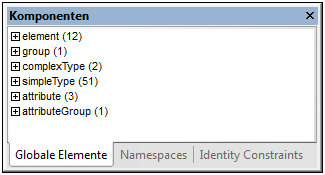
In der Baumstrukturanzeige werden globale Komponenten in die folgenden sieben Gruppen eingeteilt. Beachten Sie, dass ein Komponententyp nur dann in einer Baumstruktur angezeigt wird, wenn mindestens eine Komponente dieses Typs im Schema existiert.
•Element-Deklarationen (Elemente)
•Model Groups (Groups)
•ComplexTypes
•SimpleTypes
•Attribut-Deklarationen (Attribute)
•Attribut-Gruppen
•Notations
Das Register "Namespaces'
Auf dem Register "Namespaces" (siehe Abbildung unten) sind Komponenten zuerst nach Namespace und dann nach Komponententyp geordnet.
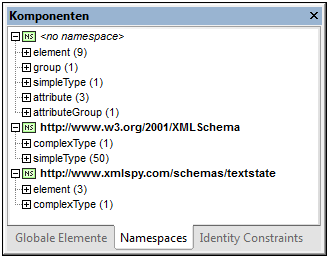
In der Baumstrukturanzeige werden globale Komponenten in die folgenden sieben Gruppen eingeteilt. Beachten Sie, dass ein Komponententyp nur dann in einer Baumstruktur angezeigt wird, wenn mindestens eine Komponente dieses Typs im Schema existiert.
•Element-Deklarationen (Elemente)
•Model Groups (Groups)
•ComplexTypes
•SimpleTypes
•Attribut-Deklarationen (Attribute)
•Attribut-Gruppen
•Notations
Gruppen von Komponententypen auf den Registern "Globale Elemente" und "Namespaces"
Wenn Sie eine Komponententyp-Gruppe auf dem Register "Globale Elemente" oder "Namespaces" in der Baumstruktur erweitern, werden alle Komponenten in dieser Gruppe angezeigt (siehe Abbildung unten). Auf diese Art können Sie schnell zur benutzerdefinierten Komponente navigieren. Wenn Sie auf dem Register "Komponenten" auf die Komponente doppelklicken, wird ihre Definition im Hauptfenster angezeigt.
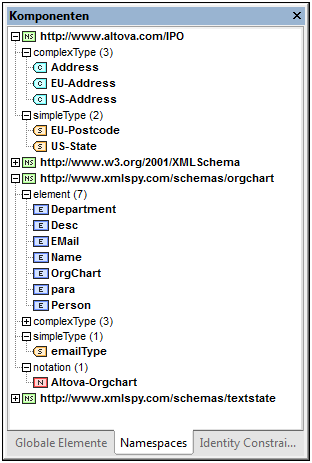
Wenn eine Komponente ein Content Model hat (d.h. wenn es sich um ein Element, eine Group oder einen ComplexType handelt), wird mit einem Doppelklick darauf das Content Model dieser Komponente in der Content Model-Ansicht (im Hauptfenster) angezeigt. Wenn die Komponente kein Content Model hat (d.h. wenn es sich um einen SimpleType, ein Attribut, eine Attribut-Gruppe oder eine Notation handelt), so wird die Komponente in der Schema-Übersicht (im Hauptfenster) markiert.
Anmerkung: Wenn sich die Komponente in einem inkludierten oder importierten Schema befindet, wird dieses geöffnet (wenn es nicht bereits offen ist) und es wird entweder das Content Model der Komponente in der Content Model-Ansicht angezeigt oder die Komponente wird in der Schema-Übersicht markiert.
Identity Constraints
Auf dem Register "Identity Constraints" der Eingabehilfe "Komponenten" (Abbildung unten) sehen Sie eine Übersicht über die Identity Constraints eines Dokuments. Identity Constraints werden auf diesem Register nach der Art des Identity Constraint (unique, key, keyref) aufgelistet und in Form einer erweiter- und reduzierbaren Struktur angezeigt.

Fett gedruckte Einträge sind im aktuellen Schema vorhanden, während in normaler Schrift angezeigte Einträge in untergeordneten Schemas enthalten sind. Wenn Sie auf dem Register "Identity Constraints" auf einen Eintrag doppelklicken, wird diese Schemakomponente in der Content Model-Ansicht angezeigt.
Wenn ein Eintrag auf dem Register "Identity Constraints" ausgewählt ist, stehen die folgenden Kontextmenübefehle zur Verfügung:
•In Diagramm anzeigen: Wählt die Schemakomponente in der Content Model-Ansicht aus.
•Selektorziel/Feldziel in Diagramm anzeigen: Wählt in der Content Model-Ansicht die Schemakomponente aus, die das Zeil des Selektors oder Felds des Identity Constraint ist. Wenn es mehrere Felder gibt, wird ein Dialogfeld angezeigt, in dem der Benutzer das gewünschte Feld auswählen kann.
•Gehe zu Identity Constraint: Wählt den Identiy Constraint in der Schemaübersicht aus.
•Alle erweitern/reduzieren: Erweitert bzw. reduziert die Baumstruktur.
Eine Beschreibung des Registers "Identity Constraints" finden Sie im Abschnitt Identity Constraints.